Установка Linux Ubuntu 16.04 Xenial Xerus (часть 2)

Начало статьи находится здесь
После того как мы закончили с дисками, разделами и их разметкой - нажимаем "Установить сейчас" и переходим к следующему окну, в котором установщик вас предупреждает о том, что если вы сейчас продолжите - то сделанные изменения будут записаны на диски и их уже нельзя будет отменить. Соглашайтесь, или вернитесь назад и перепроверьте, если вам кажется, что вы могли где-то допустить ошибку.
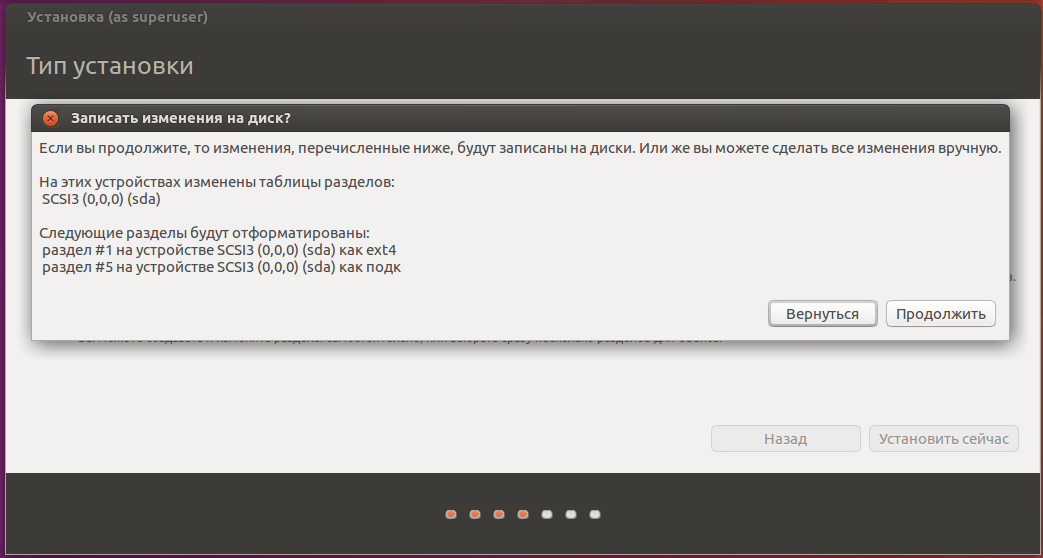
После того как согласитесь - вас сначала перебросит на страницу выбора часовых поясов, где вам надо будет просто кликнуть мышкой по региону, в котором вы проживаете
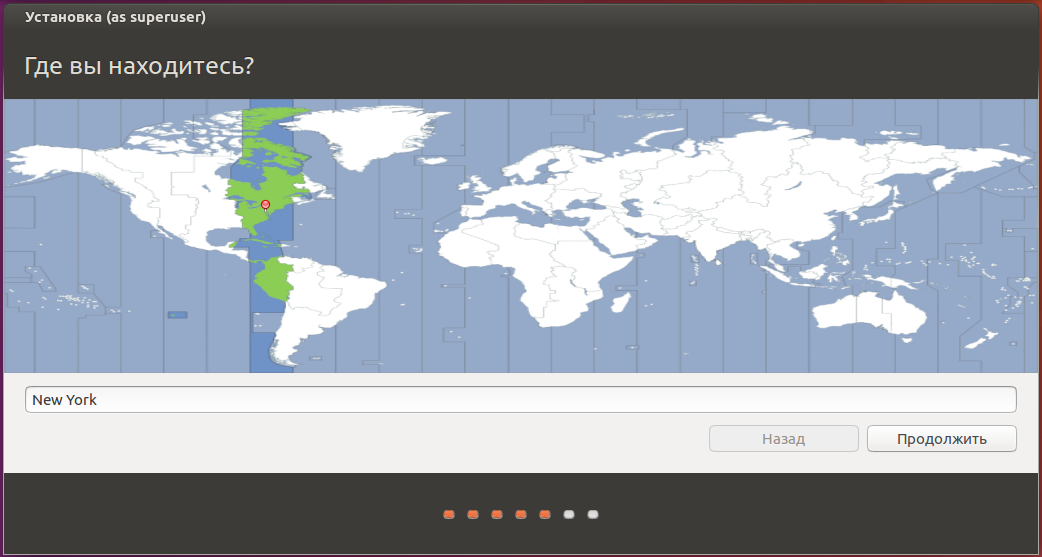
И затем после нажатия кнопки "Продолжить" - к выбору раскладки клавиатуры
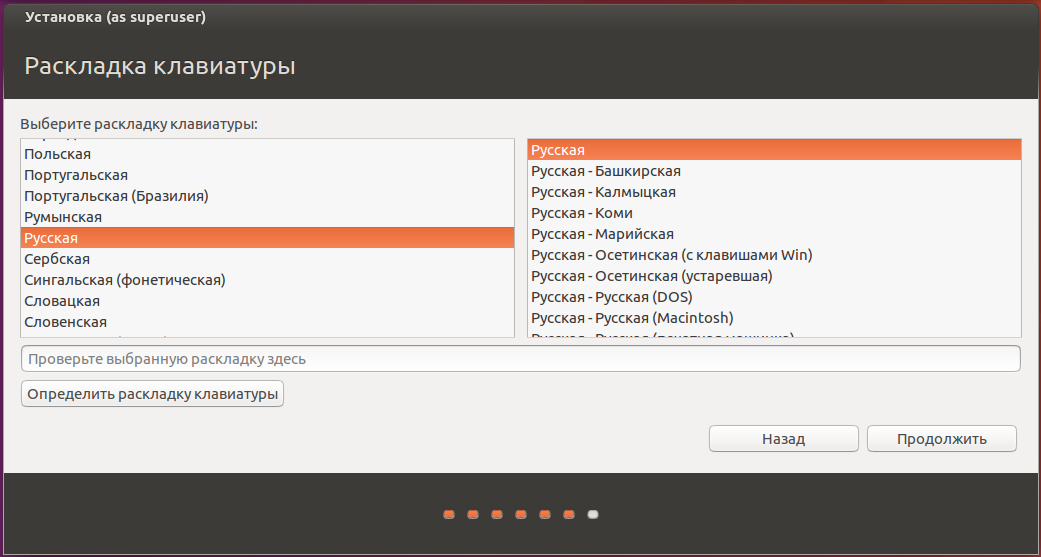
Снова продолжаем и переходим к форме персонализации
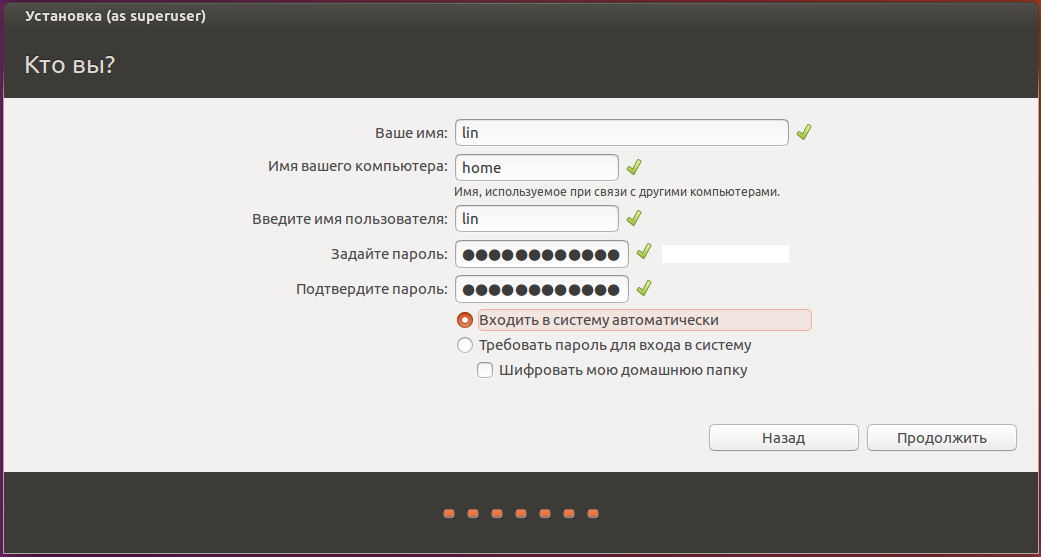
в которой вам предложат ввести имена компьютера, пользователя, а также придумать пароль. Я ввела для своего компьютера, вам же конечно, надо будет придумать свои имена/ники.
Примечание: если вы не будете использовать этот компьютер для удаленного доступа по ssh или другого типа удаленки - выбирайте простой и короткий пароль. Все равно доступа извне к машине не будет, а при выполнении необратимых действий и при работе с консолью, система у вас будет частенько этот пароль запрашивать, так что делайте так чтоб его было проще вводить. Если вы планируете использовать удаленку - тут дело другое. Для настройки удаленки вам придется открыть порты, которые в интернете постоянно сканируются всяческими хакерами и работает ПО для подбора паролей, поэтому пароль "111" тут не прокатит, надо придумать что-то такое, чтоб сложно было подобрать, желательно длинное и с разным регистром. Лично мне лень придумывать сложные пароли, я их генерирую формой для создания паролей, встроенной в стимит/голос
После ввода всех данных и нажатия кнопки "Продолжить", вы перейдете собственно к установке:
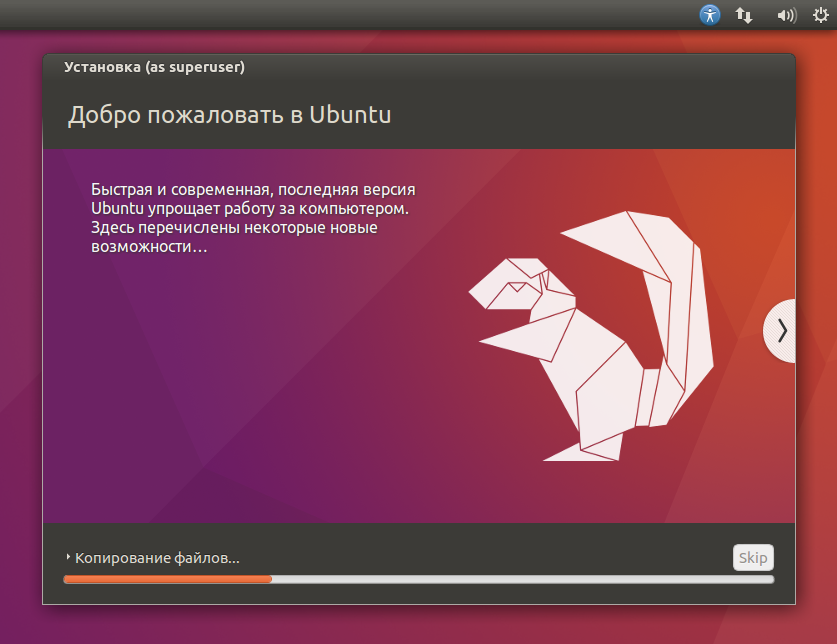
которая зафиналится сообщением о том что все готово и предложением перезагрузить компьютер. Перезагрузиться он должен уже под новой системой, только не забудьте вытащить диск из вашего привода и вернуть назад настройки биоса, если вы устанавливали систему с флешки. Хотя, если просто вытащить флешку - то они после первой же загрузки должны сами вернуться на место =)
